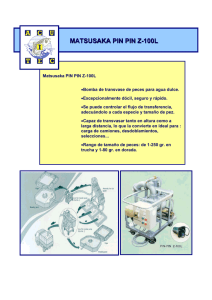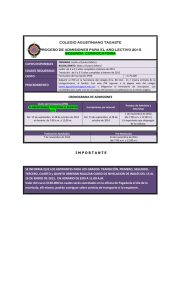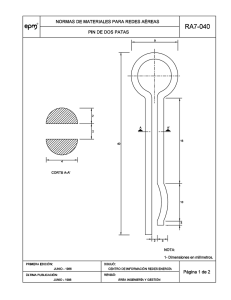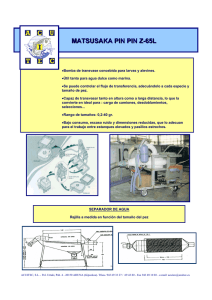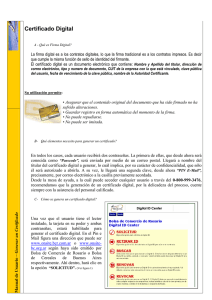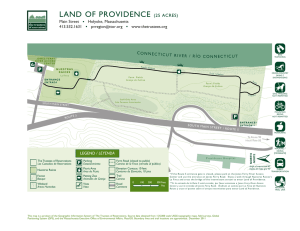Manual Página del usuario
Anuncio
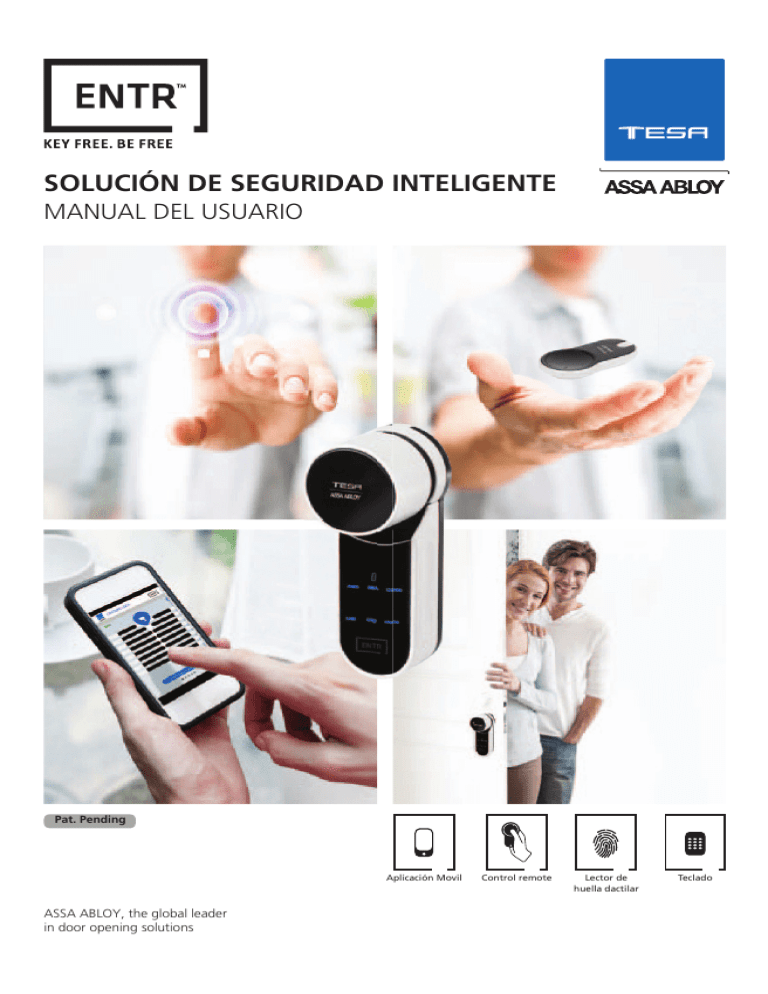
SOLUCIÓN DE SEGURIDAD INTELIGENTE MANUAL DEL USUARIO Pat. Pending Aplicación Movil ASSA ABLOY, the global leader in door opening solutions Control remote Lector de huella dactilar Teclado Índice de contenidos 1. Instalación del cilindro 5 1.1 Contenido de la caja 5 1.2 Herramientas requeridas 5 1.3 Previo a la instalación 6 1.4 Instalación del cilindro y la unidad 6 1.5 Fijación del imán 7 1.6 Montaje del cilindro en la unidad (opcional) 7 2. Descripción del ENTR™ 9 2.1 Descripción del ENTR™ 9 2.2 Indicaciones 2.3 Interruptor ON/OFF 9 10 2.3.1 Encender [ON] el ENTR™ 10 2.3.2 Apagar [OFF] el ENTR™ 10 2.3.3 Indicación de batería baja 10 2.4 Poniendo en funcionamiento la unidad ENTR™ 11 2.5 Código PIN predeterminado 11 3. Funcionamiento 12 3.1 Cambio de código PIN 12 3.2 Configuración de puerta 13 3.3 Dar de alta el mando a distancia 16 3.4 Dar de baja el mando a distancia 17 3.5 Configurar la señal sonora 18 3.6 Configurar el modo de cierre 19 3.7 Accionado mediante pomo mecánico 20 3.8 Accionado mediante deslizamiento lateral 20 ii Manual Página del usuario de ENTR™ 4. Teclado táctil 21 4.1 Cambiar el código PIN 21 4.2 Cambio de pilas 21 4.2.1 Indicación de batería baja 21 5. Funcionamiento del teclado táctil 22 5.1 Funcionamiento 22 5.2 Sincronización del teclado táctil 22 5.3 Código PIN maestro del teclado táctil 24 5.4 Modo menú 24 5.5 Agregar código PIN de usuario 24 5.6 Apertura de puerta 25 5.7 Bloquear puerta 25 5.8 Eliminar código PIN 25 5.9 Eliminar todos los códigos PIN 25 5.10 Control de volumen 26 5.11 Reseteado de fábrica 26 6. Lector mural biométrico 27 6.1 Montar el lector biométrico 27 6.2 Cambio de pilas 27 6.3 Configuración inicial 27 6.4 Sincronizar el lector biométrico 28 6.4.1 Añadir maestro 29 6.4.2 Configurar la huella 29 6.4.3 Configurar el código PIN 29 6.5 Desbloquear la puerta Manual Página del usuario de ENTR™ 30 iii 6.6 Bloquear la puerta 31 6.7 Indicación de batería baja 31 6.8 Menú configuración 31 6.9 Añadir usuario 32 6.10 Eliminar usuario 33 6.11 Habilitar/inhabilitar usuario 33 6.12 Eliminar todos los usuarios 34 6.13 Añadir horario 34 6.14 Modificar horario 35 6.15 Control de volumen 35 6.16 Doble seguridad 36 6.17 Reseteado de fábrica 36 7. Aplicación para Smartphone 37 7.1 Instalación de la aplicación 37 7.2 Sincronizar un Smartphone 38 8. Cambio de pila del mando a distancia 39 8.1 Extracción de la pila 39 8.2 Inserción de la pila 40 9. Modo ahorro de energía 41 10. Cargador portátil ENTR™ 42 10.1 General 42 10.2 Señales 42 10.3 Carga de unidad de puerta 42 11. Solución de problemas 43 11.1 Limitaciones e influencias externas 43 11.2 Casos 43 Garantía 46 iv4 Manual Página del usuario de ENTR™ 1. Instalación del cilindro 1.1 Contenido de la caja 1 Placa baste y pomo 5 Cargador de la batería 2 Unidad eléctrica 6 Imán 3 Tornillo de fijación del cilindro 7 Cilindro 4 Tornillo de la base 8 Tornillo M5 1.2 Herramientas requeridas • Llave Allen 2mm • Llave Allen 3mm Manual Página del usuario de ENTR™ 5 1.3 Previo a la instalación Advertencia: No intente operar la unidad hasta que esté montada en la puerta. • Mantener presionado el pomo (1) y girarlo un poco (2) hasta que la leva del cilindro ya no sobresalga por el costado del cuerpo del cilindro (ver imagen). 1.4 Instalación del cilindro y la unidad • Introducir el cilindro (con la placa base y el picaporte) desde la parte interior de la puerta. • Una vez que el cilindro está correctamente alineado en la puerta, asegurarlo utilizando un tornillo M5. • No apriete demasiado el tornillo o utilice herramientas eléctricas. Nota: No utilice un martillo (o forzar) sobre el cilindro o el pomo al introducirlo en la puerta. • Girar el pomo nuevamente hacia la posición inicial. La marca del pomo quedará apuntando hacia arriba. Nota: El pomo saltará una vez que vuelva a la posición inicial. Posición inicial 6 Manual Página del usuario de ENTR™ 1.5 Fijación del imán • Posicionar el imán en el marco de la puerta lo más cerca posible de la cerradura. • La parte superior del imán debe estar 20mm por debajo del tornillo de fijación del cilindro (Tornillo M5) (ver imagen). • Utilizar el adhesivo de doble cara proporcionado. Nota: El área del imán en el marco debe estar limpia, sin polvo, sin pintura levantada, etc. Si fuera necesario usar alcohol para limpiar. Esperar a que esté completamente seco antes de pegar. Marco de la puerta 20 Tornillo M5 Imán 1.6 Montaje del cilindro en la unidad (opcional) Nota: Siga estas instrucciones solo si el cilindro está desmontado. • Introducir la llave en la parte externa del cilindro y girarla una vuelta completa. • Extraer la llave. Nota: verificar que el engranaje no está presionado. Engranaje no presionado Manual Página del usuario de ENTR™ 7 • Verificar que el pomo está en la posición inicial. Las marcas del pomo están apuntado hacia arriba (ver página 6). • Verificar que el rectángulo que sobresale (cilindro) se encuentre en la misma dirección que la perforación del rectángulo del pomo. Si es necesario, gire el rectángulo que sobresale (cilindro) hasta que se encuentre en la misma dirección. Engranaje de transición Vista trasera del pomo Vista trasera del pomo • Montar el cilindro en la unidad de la puerta (placa base y pomo). • Ajustar el tornillo de fijación en el cilindro. Nota: Verifica que el cilindro y el pomo están insertados. Presionar el pomo e intentar girarlo. Sino se puede presionar o girar el pomo, desmontar el cilindro y volver a ajustar el rectángulo que sobresale en el cilindro. Tornillo de la base • Conectar el cable de datos. • Montar la unidad electrónica como se indica. • Ajustar el tornillo de la base de la unidad. Cable de datos 1 2 8 Manual Página del usuario de ENTR™ 2. Descripción ENTR™ 2.1 Descripción ENTR™ Pomo Indicaciones Teclado Interruptor ON/OFF 2.2 Indicaciones Silencio (Verde) Modo Manual (verde) OK (Verde) Puerta abierta (Rojo) Estado de batería (Verde/Rojo) Error (Rojo) Manual Página del usuario de ENTR™ 9 2.3 Interruptor ON/OFF • Encender o apagar la cerradura ENTR™. 2.3.1 Encender ENTR™ Antes de encender ENTR™, verificar que la puerta está bien cerrada. • Encender el ENTR™ [ON]. Asegúrese de que el pomo está en la posición inicial (ver ilustración). ON • OFF Posición inicial • Los botones numéricos y de función parpadean una vez. • Se emite un pitido y la indicación de error parpadea una vez. • ENTR™ entrará en modo de funcionamiento. Nota: • Una vez encendido [ON] ENTR™, no lo toque hasta que se detenga el pitido. • Una vez encendido [ON] ENTR™, cerrar la puerta pero no se bloquea. 2.3.2 Apagar ENTR ™ • Mover el interruptor a la posición de apagado [OFF]. 2.3.3 Indicación de batería baja La señal de aviso parpadea rápidamente y se emite un largo pitido en cada acción de bloqueo/desbloqueo que indica que la batería está baja y debe ser cargada. 10 Manual Página del usuario de ENTR™ 2.4 Poniendo en funcionamiento la unidad Iniciar la unidad tocando la pantalla con la palma de la mano o los dedos durante 3 segundos. • Los botones de programación y la indicación de estado de la batería se iluminarán durante 15 segundos, esperando la acción del usuario. • Tras un periodo de 15 segundos de inactividad, ENTR™ entra en reposo. 2.5 Código PIN predeterminado La unidad viene de fábrica con el código PIN predeterminado 12345# Nota: • Se debe cambiar el código PIN predeterminado antes de comenzar con el proceso de configuración. • El código PIN puede tener entre 4 y 10 dígitos, cada uno de ellos de un valor entre 1 y 5. • Solo funcionaran las funciones [Code] y [Mute] mientras no se cambie el código PIN predeterminado. Manual Página del usuario de ENTR™ 11 3. Funcionamiento 3.1 Cambiar el código PIN Advertencia: No intente operar la unidad hasta que esté montada en la puerta. 1 Toque la pantalla con la palma de la mano o los dedos durante 3 segundos para activarla. 4 La indicación [OK] parpadea 1 vez. Se emite un largo pitido, Los botones numéricos se apagan. 7 Lo botones numéricos se iluminan. Vuelva a introducir [Nuevo código PIN] [#], Por ejemplo: 1231234# 12 2 3 Pulsa [Code]. Los botones numéricos se iluminan. 5 Tedee [Código PIN predeterminado] (1 2 3 4 5) [#]. 6 Lo botones numéricos se iluminan. Introduzca [Nuevo código PIN] (4-10 dígitos) [#] Por ejemplo: 1231234# Los códigos PIN coinciden Se ilumina la indicación [OK]. Se emiten 2 pitidos cortos. Queda establecido el código PIN. La indicación [OK] Parpadea 1 vez, Los botones iluminados se apagan. Los códigos PIN no coinciden Se ilumina la indicación [Error]. Se emiten 2 largos pitidos durante 1 segundo. ENTR™ pasa al modo menú Inicie el proceso desde el paso 1 Manual Página del usuario de ENTR™ 3.2 Configuración de la puerta El proceso de configuración de la puerta determinará las características de la cerradura y de la puerta. Este proceso se realiza una vez que se completa el proceso de instalación de la unidad. Requiere unos 15-20 segundos para completarse. 1 2 Importante: Verifique que la puerta está cerrada y las llaves no están introducidas por la parte exterior antes de configurar. 4 Toque la pantalla con la palma de la mano o los dedos durante 3 segundos para activarla. 3 Pulse [Cfg]. 5 Los botones numéricos se iluminan Teclee [código PIN] [#]. Los botones numéricos parpadean. Pulse [1] o [3] para configurar el lado del cilindro (ver ilustración). Pulse [1] para la unidad izquierda. Pulsa [3] para la unidad derecha. ENTR™ en el lado izquierdo de la puerta ENTR™ en el lado derecho de la puerta Pulse [1] Pulse [3] Manual Página del usuario de ENTR™ 13 7 6 Mantenga la puerta cerrada evitando que se abra. La unidad lleva a cabo el proceso de configuración. Requiere uno 15-20 segundos para completarse. Se ilumina la indicación [Manual]. Parpadea la indicación [Cfg]. Nota: Si la configuración falla diríjase al apartado de Solución de problemas #1. Abra la puerta mediante la manilla interior. Coloque el picaporte lo más cerca posible del marco. Nota: No cierre la puerta. Marco Picaporte Imán Configuración OK 8 Pulse [Cfg]. La unidad llevará a cabo el proceso de configuración. La indicación [OK]. Se emiten dos cortos pitidos, Los botones iluminados se apagan. Solución de problemas #1 La configuración falló 1. Extraiga la llave mecánica del cilindro. 2. Verifique que la puerta estaba cerrada correctamente y que el proceso no ha sido interferido. 14 Manual Página del usuario de ENTR™ La configuración falló La indicación [Error] se ilumina. Se emiten dos cortos pitidos. Diríjase al apartado de Solución de problemas #2 Solución de problemas #2 La configuración del imán falló 1. 2. 3. 4. ENTR™ puede seguir funcionando con el modo manual. Retire cualquier otro imán que pueda haber en la puerta. Coloque el imán siguiendo las instrucciones. Consulte al instalador o llame al servicio técnico. Marco 20 Tornillo de fijación (M5) Imán Nota: El punto más alto del imán debe estar aproximadamente a 20mm por debajo del tornillo e fijación M5 (ver dibujo). Manual Página del usuario de ENTR™ 15 3.3 Dar de alta el mando a distancia 1 Toque la pantalla con la palma de la mano o los dedos durante 3 segundos para activarla. 4 Pulse [1] para añadir el mando. Los botones numéricos se apagan. La indicación [OK] parpadea durante 15 segundos esperando el mando a distancia. 2 3 Pulse [Add]. Botones numéricos iluminados. Teclee [Código PIN] [#]. Los botones numéricos parpadean. 5 Pulse el botón del mando. Botón del mando 16 Manual Página del usuario de ENTR™ Sincronización OK La indicación [OK] parpadea una vez. Se emiten 2 cortos pitidos. Mando a distancia añadido. Sincronización incorrecta La indicación [OK] parpadea durante 15 segundos. No se emite ningún pitido, Iniciar el proceso desde el paso 1 Notas: • Para añadir más mandos a distancia, repetir este procedimiento. • Cada mando se puede dar de alta en una sola unidad. • Es posible añadir hasta 20 mandos a distancia. • Solo un distribuidor autorizado puede resetear un mando que haya sido dado de alta. 3.4 Dar de baja el mando a distancia Este proceso borrará todos los mandos a distancia vinculados a la unidad incluyendo los teclados numérico y biométrico. 1 Toque la pantalla con la palma de las manos o los dedos durante 3 segundos para activarlo. 2 Pulse [Del]. Los botones numéricos se iluminan. Manual Página del usuario de ENTR™ 3 Teclee el código [PIN] [#]. Se emite un largo pitido. 17 4 La indicación [Del] Parpadea 30 segundos. Eliminación completada 5 Pulse [Del] para confirmar. La indicación [OK] parpadea una vez. Se emiten 2 cortos pitidos. Los botones numéricos se apagan. Nota: Los Smartphone conectados a ENTR™ no se borrarán. 3.5 Configurar la señal sonora Activar y desactivar la señal sonora 1 Toque la pantalla con la palma de la mano o los dedos durante 3 segundos. 2 Pulsa [Mute]. 3 La indicación [Mute] se ilumina. La señal sonora está desactivada. Notas: • Al apagar la señal sonora se silenciarán los sonidos de bloqueo y desbloqueo y la señal de puerta abierta. No silenciará los sonidos del teclado táctil, pomo embragado y batería baja. • Siga el mismo procedimiento para encender el sonido [ON]. 18 Manual Página del usuario de ENTR™ 3.6 Configurar el modo de cierre Cambiar el modo de cierre Automático a Manual 1 Toque la pantalla con la palma de las manos o los dedos durante 3 segundos para activar. 2 Pulse [M A]. 3 Teclee [Código PIN] [#]. 4 Se ilumina la indicación [Manual] Notas: • Al configurar el cierre ENTR™ a [Manual] se desactivará el cierre automático. • Siga el mismo procedimiento para configurar el cierre ENTR a [Automático]. Manual Página del usuario de ENTR™ 19 3.7 Accionado mediante pomo mecánico Presione el pomo (1) y gírelo hacia la derecha o hacia la izquierda (2) para desbloquear. Se emite un sonido de pitido durante el funcionamiento del pomo. 2 1 3.8 Accionado mediante deslizamiento manual Deslice sus dedos sobre los laterales de la unidad de puerta ENTR ™: • Para abrir, deslice los dedos hacia abajo en las ranuras de ambos lados. • Para bloquear deslice los dedos hacia arriba en las ranuras en ambos lados. Abrir Bloquear 20 Manual Página del usuario de ENTR™ 4. Teclado táctil 4.1 Instalación del teclado táctil Seleccione la ubicación donde se montará el teclado táctil. • Colocar la placa base del teclado táctil en la pared. • Utilizar 4 tornillos o estoques o cinta adhesiva de doble cara. 4.2 Cambio de pila 1. Suelte el tornillo de la tapa y ábrala. 2. Introducir las pilas (2xAA) de acuerdo con los signos "+""-". 3. Cerrar la tapa y apretar el tornillo. 4. Pulsar [#] durante 5 segundos. Notas: • Se emitirá un pitido breve y la indicación [OK] en verde se iluminará durante 2 segundos. Importante: No toque el teclado táctil durante el procedimiento de autotest hasta que las luces se apaguen. 4.2.1 Indicación de batería baja La señal de aviso roja parpadea rápidamente y se emite un largo pitido en cada acción de bloqueo/desbloqueo. Manual Página del usuario de ENTR™ 21 5. Funcionamiento del teclado táctil 5.1 Funcionamiento Para encender el teclado táctil, presione [#] durante 5 segundos. El teclado realizará un autotest seguida por una serie de pitidos. La luz parpadea en verde, Rojo, Azul. 5.2 Funcionamiento del teclado táctil Este procedimiento se realiza mediante la unidad de puerta ENTR™. Ver también el procedimiento de sincronización del mando a distancia. 1 Toque la pantalla con la palma de las manos o los dedos durante 3 segundos para activar. 4 Pulse [1] para añadir el teclado. Los botones numéricos se apagan. La indicación [OK] parpadea 15 segundos, esperando al teclado. 22 2 3 Pulse [Add]. Se iluminan los botones numéricos. Teclee [Código PIN] [#]. Los botones numéricos parpadean. 5 Toque la pantalla del teclado táctil con la palma de los dedos. Teclee [77] [#]. La luz azul parpadea rápidamente. Manual Página del usuario de ENTR™ Sincronización OK La indicación [OK] parpadea 1 vez. Se emiten 2 cortos pitidos, Teclado táctil añadido. Fallo de sincronización La indicación [OK] parpadea durante 15 segundos. No se emiten pitidos. En el teclado táctil: Luz verde se ilumina y se emiten 2 pitidos. Comenzar el proceso desde el paso 1. • Fije el teclado táctil sobre la placa base. • Apriete el tornillo de fijación. Tornillo de fijación Manual Página del usuario de ENTR™ 23 5.3 Código PIN maestro del teclado táctil 1 2 3 Introduzca [Nuevo código PIN maestro]. (4-10 dígitos) [#], Por ejemplo. 1231234# Toque la pantalla con la palma de la mano. Pulsar [11] [#]. Código PIN maestro añadido Entrar en el modo menú: Pulsar [*] [#]. Código PIN maestro no añadido Luz [OK] verde se ilumina durante 1 segundo, Se emiten 2 pitidos breves. 5.4 Modo menú Vuelva a introducir: [Nuevo código maestro] Luz [Error] roja se ilumina durante 1 segundo, Se emite un largo pitido. [código PIN maestro] [#] 5.5 Agregar código de usuario personal (hasta 20 códigos diferentes) 1 2 Toque la pantalla del teclado táctil con la palma o los dedos. Pulse [*] [Código PIN maestro] [#], Pulse[11] [#]. 24 3 Introduzca [Código PIN personal]. (4-10 dígitos) [#], Por ejemplo:1231234# Volver a introducir: [Código PIN personal] Código PIN añadido Código PIN maestro no añadido Luz [OK] verde se ilumina durante 1 segundo, Se emiten 2 pitidos breves. Luz [OK] verde iluminada durante 1 segundo, Se emite un largo pitido. [#]. Manual Página del usuario de ENTR™ 5.6 Apertura de puerta 1 No abre 2 Toque la pantalla del teclado táctil con la palma de la mano o los dedos. Pulse [Código PIN personal] [#]. Luz [Error] roja se ilumina durante 1 segundo, Se emite un largo pitido. 5.7 Bloquear la puerta 1 No cierra 2 Toque la pantalla táctil con la palma de la mano o los dedos. Pulse [1] [#]. Luz [Error] roja se ilumina por 1 segundo, Se emite un pitido largo. 5.8 Eliminar código PIN 1 2 Toque la pantalla del teclado táctil con la palma de las manos o los dedos. Pulse [*] [Código PIN maestro] [#]. Pulse [33] [#]. Para borrar pulsa: [Código PIN personal] Se elimina el código PIN Luz [OK] verde se ilumina por 1 segundo, Se emiten dos pitidos cortos. [#]. No se elimina el código PIN Luz [Error] roja se ilumina durante un segundo, Se emite un largo pitido. 5.9 Borrar todos los códigos PIN 1 2 Toque la pantalla del teclado táctil con la palma de las manos o los dedos. Pulse [*] [Código PIN Maestro] [#]. Pulse [22] [#]. Introduzca [Código PIN Maestro] [#]. Vuelva a introducir: [Código PIN Maestro] [#]. Eliminados todos los códigos PIN Luz [OK] verde se ilumina durante 1 segundo, Se emiten 2 largos pitidos. No eliminados todos los códigos PIN Luz [Error] roja se ilumina durante un segundo, Se emite un largo pitido. Nota: El código PIN maestro no puede ser eliminado. Manual Página del usuario de ENTR™ 25 5.10 Control de volumen 1 2 Toque la pantalla del teclado con la palma de la mano o los dedos. Pulse [*] [Código PIN maestro] [#]. Pulse [55] [#]. Pulse [2] para subir el volumen, o [8] para bajar el volumen. Pulse [#] Para confirmar el nivel de volumen. 5.11 Reseteado de fábrica La acción de reset eliminará todos los códigos PIN (maestros y personales) y desvinculará el teclado de la unidad de puerta ENTR™. 1 2 Toque la pantalla del teclado táctil con la palma de la mano o los dedos. Pulse [*] [Código PIN maestro] [#]. Pulse [99] [#]. Introduzca [Código PIN maestro] Se han eliminado lo códigos PIN personales y maestros Luz [OK] verde se ilumina por 1 segundo, Se emiten 2 cortos pitidos. El dispositivo lleva acabo un auto test y vuelve a los valores de fábrica 26 [#]. No se han eliminado los códigos PIN personales y maestros Luz [Error] roja se ilumina durante 1 segundo, Se emite una largo pitido. Manual Página del usuario de ENTR™ 6. Lector biométrico 6.1 Montar el lector biométrico Seleccionen la ubicación donde se montará el lector biométrico. • Coloque la placa base en la pared. • Utilice 4 tornillos y estoques o cinta adhesiva de doble cara. 6.2 Cambio de pilas 1. Suelte el tornillo de la tapa y ábrala. 2. Introduzca la pilas (2xAA) de acuerdo con los signos "+" y "-". Luz [verde]se ilumina durante 2 segundos. 3. Cierra la tapa y vuelve a atornillarla. 4. Pulse [#] durante 5 segundos. El lector se calibrará automáticamente seguido de una serie de pitidos y parpadeo de luces. Al finalizar la calibración, la pantalla mostrará lo siguiente. 6.3 Configurar Fecha y hora DEVICE --/--/-- --/-11 DATE/TIME 12 11 2 3 8 4 7 6 15/03/15 1 10 9 5 12 1 10 2 9 3 8 4 7 6 5 DD/MM/YY hh:mm 11:00 Introduzca la fecha Pulse [OK] Introducir la hora Pulse [OK] Pulse [OK] Manual Página del usuario de ENTR™ 27 6.4 Sincronizar el lector biométrico Este procedimiento se realiza mediante la unidad de puerta ENTR™. ver también "Sincronización del teclado táctil". 1 2 Toque la pantalla con la palma de la mano o los dedos durante 3 segundos para activarla. 4 3 Pulse [Add]. Se iluminan los botones numéricos. Teclee [Código PIN] [#]. Botones numéricos parpadeando. 5 Pulse [1] para añadir el lector. Los botones numéricos se apagan, La indicación [OK] parpadea durante 15 seg. Esperando al teclado táctil. Toque la pantalla del lector biométrico. Se emiten 2 breves pitidos, Pulse [OK] para aceptar o [*] para cancelar. PAIR LOCK? *-NO OK-YES Sincronización OK Fallo de sincronización La indicación [OK] parpadea 1 vez. Se emiten 2 cortos pitidos. Lector biométrico añadido. Se emite un largo pitido. El LED rojo se ilumina durante 2 segundos. LOCK FAILED PAIR PAIR Nota: Al final de proceso de sincronización, se mostrará advertencia. 28 NO USERS Manual Página del usuario de ENTR™ 6.4.1 Añadir usuario maestro Configurar un usuario maestro requiere tanto de huella dactilar como de código numérico. Es posible añadir hasta dos usuarios maestro. Nota: En cualquier etapa, presionar y mantener presionada la tecla [*] para moverse al estado en espera. MASTERNAME MASTER #01 JOHN JOHN Introducir [Nombre maestro] [OK] 6.4.2 Configurar huella Se ilumina la luz azul Luz verde parpadeando ADD USER SWIPE SUCCESS 1st FINGER 1st FINGER SET FINGER Pulse [OK] Arrastrar el primer dedo varias veces sobre el lector hasta que se emitan 2 pitidos de confirmación Luz verde parpadeando SWIPE SUCCESS 2nd FINGER 2nd FINGER Arrastrar el segundo dedo varias veces sobre el lector hasta que se emitan 2 pitidos de confirmación 6.4.3 Configurar código PIN ADD USER SET CODE Introducir [Código PIN], (4-10 dígitos) Introducir nuevamente [Código PIN] ENTER CODE ENTER CODE ****** RETYPE CODE 4-10 digits 4-10 digits Pulse [OK] Pulse [OK] Pulse [OK] ****** Los códigos coinciden Los códigos no coinciden SUCCESS FAILED SET CODE INVALID Manual Página del usuario de ENTR™ 29 • Colgar el lector sobre la placa base. • Ajustar el tornillo de fijación. Tornillo de fijación 6.5 Desbloquear la puerta Opción 1: Colocar el dedo sobre el lector de huella. Se emite un corto pitido y se ilumina la luz blanca. Arrastra el dedo sobre el lector. Huella autorizada: La luz azul parpadea y se envía la señal de apertura. Huella no autorizada: La luz roja se ilumina y la unidad pasa a modo reposo. Opción 2: Toque el teclado del lector biométrico. La pantalla muestra el código de usuario. Introduce tu código [OK]. USER CODE 23:49 03/01 Nota: En el caso de que la apertura falle, en la pantalla se mostrará un mensaje de fallo de apertura. 30 FAILED UNLOCK Manual Página del usuario de ENTR™ 6.6 Bloquear la puerta Toque la pantalla del lector biométrico. Pulse [1] [#]. 6.7 Indicación de batería baja La señal de advertencia parpadea Indicación de batería baja del lector biométrico La luz roja se ilumina durante 1 seg. y se emiten dos pitidos largos. BATTERY LOW 6.8 Configurar menú USER CODE MASTER CODE SETTING ****** USERS Tocar pantalla 23:49 03/01 Pulsa [*] 23:49 03/01 Introduzca [Código PIN maestro] [OK] o arrastra el dedo por el lector de huellas Manual Página del usuario de ENTR™ 31 6.9 Añadir usuario La unidad admite hasta 20 usuarios. Para cada usuario dos huellas y un código PIN. Usar un nombre distinto para cada usuario. 1 2 3 SETTING USERS USERS ADD USER Pulsa [OK] Pulsa [OK] Nombre de usuario añadido 4 2nd MASTER? USERNAME USER #08 JENNIFER JENNIFER *-NO OK-YES Este nombre de usuario ya existe 5 Nombre de usuario Selecciona [OK] para añadir un segundo usuario añadido maestro o [*] para añadir un usuario. Nota: Esta pantalla no aparecerá si hay definidos dos usuarios maestro. ADD USER USERNAME 1er dedo añadido 6 SWIPE SUCCESS 1st FINGER 1st FINGER Introduzca [Nombre de usuario] [OK] 7 SWIPE SET FINGER EXIST Pulsa [OK] Mismo nombre de usuario. Escoja un nombre de usuario distinto 2do dedo añadido SUCCESS 2nd FINGER Arrastrar el dedo sobre el lector hasta que se emitan 2 pitidos de confirmación. 8 9 10 ENTER CODE ENTER CODE ****** RETYPE CODE SET CODE *-NO OK-YES 4-10 digits 4-10 digits ADD USER Pulsa [OK] para aceptar o [*] para cancelar Teclee [Código PIN] [OK] ****** Introducir nuevamente [Código PIN] [OK] Los códigos coinciden Los códigos no coinciden SUCCESS FAILED SET CODE 2nd FINGER Arrastrar el segundo dedo sobre el lector hasta que se emitan 2 pitidos de confirmación. INVALID El proceso no se ha completado. Toda la información introducida será eliminada de la memoria. 32 Manual Página del usuario de ENTR™ 6.10 Eliminar usuario USER CODE MASTER CODE SETTING ****** USERS Tocar pantalla 23:49 03/01 23:49 03/01 Pulsa [*] 1 2 Introduzca [Código PIN maestro] [OK] o arrastra el dedo por el lector de huellas. 4 3 SETTING USERS DELETE USER USERS DELETE USER JENNIFER Pulsa [OK] User deleted SURE? *-NO OK-YES *-NO OK-YES Pulsa [OK] Confirmar Usa [8▼] o [2▲] para seleccionar: [DELETE USER] [OK] DELETED JENNIFER Se emiten dos pitidos Se ilumina el LED verde Nota: El primer usuario maestro no puede ser eliminado sin hacer un reseteado de fábrica. 6.11 Habilitar/Deshabilitar usuario USER CODE MASTER CODE SETTING ****** USERS Tocar pantalla 23:49 03/01 23:49 03/01 Pulsa [*] 1 2 Introduzca [Código PIN maestro] [OK] o arrastra el dedo por el lector de huellas 3 Usuario habilitado SETTING USERS ENABLE USER USERS ENABLE USER JENNIFER Pulsa [OK] Usa [8▼] o [2▲] para seleccionar: [ENABLE USER] [OK] Disabled Usa [8▼] o [2▲] para cambiar de usuario. Pulsa [OK]. USER ENABLED Se emiten dos pitidos. Se ilumina la luz verde. Nota: Repite este proceso para des habilitar usuarios. Manual Página del usuario de ENTR™ 33 6.12 Eliminar todos los usuarios USER CODE MASTER CODE SETTING ****** USERS Tocar pantalla 23:49 03/01 23:49 03/01 Pulsa [*] 1 2 Introduzca [Código PIN maestro] [OK] o arrastra el dedo por el lector de huellas 3 SETTING USERS USERS DELETE ALL Pulsa [OK] Usa [8▼] o [2▲] para seleccionar: [DELETE ALL] [OK] Se eliminan todos los usuarios 4 DELETE ALL? SURE? *-NO OK-YES *-NO OK-YES Pulsa [OK] Pulsa [OK] SUCCESS DELETED ALL Se emiten dos pitidos. Se ilumina la luz verde. 6.13 Añadir horario 1 2 3 4 SETTING USERS ADD SCHED USERS ADD SCHED SARAH 5 CHOOSE DAY FROM Sun-Sat(1-7) Usa [8▼] o [2▲] para seleccionar: [ADD SCHED] [OK] Pulsa [OK] 6 Usa [8▼] o [2▲] para seleccionar usuario [OK] SUNDAY Pulse 1-7 para escoger el día. Ejemplo: 1 para Domingo 12:00 Fije la hora de comienzo [OK] 7 SUNDAY SUNDAY TO 12:00-13:00 13:00 Fije la hora final *-No OK-Yes [OK] Schedule Saved Pulsa [OK] para aceptar o [*] para cancelar. Notas: 1.Defina hasta 7 horarios distintos para cada usuario. 2.Pulsa [*] para retroceder en cada menú. 3.Pulsa [*] para salir del menú. 34 Manual Página del usuario de ENTR™ 6.14 Edita el horario 1 2 3 4 5 SETTING USERS EDIT SCHED SUNDAY FRIDAY USERS EDIT SCHED SARAH 12:00-13:00 12:00-13:00 Pulsa [OK] Usa [8▼] o [2▲] para seleccionar: [EDIT SCHED] [OK] *-Back OK-Yes Usa [8▼] o [2▲] para cambiar de usuario [OK]. Usa [8▼] o [2▲] para escoger el día a modificar. Pulsando [4◄] durante ▼ DAY ▲ Usa [8▼] o [2▲] para cambiar el día a modificar [OK]. 3 segundos se eliminará el horario. 6 7 8 9 10 FRIDAY FRIDAY FRIDAY FRIDAY FRIDAY 11:00-13:00 12:15-13:00 12:15-17:00 12:15-17:45 12:15-17:45 --:mm-HH:MM Usa [8▼] o [2▲] para cambiar la hora de comienzo. Usa [6 ►] para saltar a minutos de comienzo. HH:---HH:mm Usa [8▼] o [2▲] para cambiar los minutos de comienzo. Usa [6 ►] para saltar a hora de final. HH:mm---:mm HH:mm-HH:-- Usa [8▼] o [2▲] para cambiar la hora de final. Usa [6 ►] para saltar a minutos de final. Usa [8▼] o [2▲] para cambiar minutos de final. *-NO OK-Yes Pulsa [OK] para aceptar o [*] para cancelar. 6.15 Control de volumen USER CODE MASTER CODE SETTING ****** USERS Tocar pantalla 23:49 03/01 23:49 03/01 Pulsa [*] 1 2 Introduzca [Código PIN maestro] [OK] o arrastra el dedo por el lector de huellas 4 3 SETTING DEVICE DEVICE VOLUME VOLUME HIGH Usa [8▼] o [2▲] para seleccionar: [DEVICE] [OK] Usa [8▼] o [2▲] para seleccionar: [VOLUME] [OK] Usa [8▼] o [2▲] para pasar de ALTO, MEDIO o BAJO. Manual Página del usuario de ENTR™ VOLUME LOW Pulsa [OK] SUCCESS SET VOLUME Se emiten 2 pitidos. Se ilumina la luz verde. 35 6.16 Doble seguridad Una vez activada la opción de doble seguridad usar ambos métodos: Arrastrar a huella e introducir el código PIN para abrir la puerta. Nota: Los usuarios que solo se hayan dado de alta con uno de los dos métodos no podrán abrir la puerta. USER CODE MASTER CODE SETTING ****** USERS Tocar pantalla 23:49 03/01 23:49 03/01 Pulsa [*] 1 2 Introduzca [Código PIN maestro] [OK] o arrastra el dedo por el lector de huellas 3 SETTING DEVICE DEVICE 2x Security 4 ENABLE? 2x Security *-NO OK-YES Usa [8▼] o [2▲] para seleccionar: [DEVICE] [OK] Usa [8▼] o [2▲] para seleccionar: [2x Security] [OK] Pulsa [OK] ON Se emiten 2 pitidos. Se ilumina el LED verde. 6.17 Reseteado de fábrica Advertencia: la configuración predeterminada de fábrica eliminará toda la información en la memoria, incluyendo los usuarios y la cerradura emparejada. USER CODE MASTER CODE SETTING ****** USERS Tocar pantalla 23:49 03/01 23:49 03/01 Pulsa [*] 1 2 36 3 SETTING DEVICE DEVICE FACTORY Usa [8▼] o [2▲] para seleccionar: [DEVICE] [OK] Introduzca [Código PIN maestro] [OK] o arrastra el dedo por el lector de huellas Usa [8▼] o [2▲] para seleccionar: [FACTORY] [OK] Reseteado de fábrica 4 RESET? SURE? *-NO OK-YES *-NO OK-YES Pulsa [OK] Pulsa [OK] SUCCESS FACTORY Se emiten 2 pitidos. Se ilumina el LED verde. Manual Página del usuario de ENTR™ 7. Instalación de la aplicación 7.1 Instalación de la aplicación • Usuarios de Smartphone Android: Ir a Google Play y descargar la aplicación ENTR™. Requerimientos del sistema: Android 4.4 • Usuarios iOS (iPhone/iPad): Ir a la app store y descargar la aplicación ENTR™. Requerimiento del sistema: iOS 7,0 o superior • Compatible con Bluetooth low-energy Al iniciar la aplicación ENTR™ sin haber emparejado la cerradura se mostrará el siguiente mensaje: "No hay cerraduras o llaves disponibles dentro del alcance". Manual Página del usuario de ENTR™ 37 7.2 Emparejar un Smartphone This procedure is done via the ENTR™ lock door unit. 1 Toca la pantalla con la palma de la mano o los dedos durante 3 segundos para activarla. 2 Pulsa [Add]. 3 Se iluminan los botones numéricos. Teclee [Código PIN] [#]. Los botones numéricos parpadean. 4 Pulsa [2] para añadir un Smartphone. La indicación [OK] parpadea durante 3 segundos. Los botones se apagan ENTR™ estará visible durante 5 minutos. Abre la aplicación ENTR™ y sigue los pasos descritos para vincular un Smartphone. El Manual completo de la aplicación del ENTR puede ser descargada en www.tesa-entr.com 38 Manual Página del usuario de ENTR™ 8. Cambio de pila del mando a distancia 8.1 Extracción de pila a. Extraiga la tapa insertando de manera segura una herramienta en la ranura (1). y presionar el cierre de la tapa (2). Abrazadera 1 2 Cierre b.Extraiga el pulsador y la parte intermedia. c. Extraiga la placa electrónica con la pila y quite la pila. Manual Página del usuario de ENTR™ 39 8.2 Inserción de pila a. Introduzca la pila (CR2032) de acuerdo con los signos "+""-" (1). b.Introduzca la placa electrónica con la pila en la carcasa del mando. 2 1 c. Monte la parte intermedia y el pulsador sobre la placa electrónica. d.Coloque la tapa y presione hasta que el cierre se introduzca en la ranura. Cierre 40 Manual Página del usuario de ENTR™ 9. Modo ahorro de energía El bloqueo automático y la señal sonora de emergencia quedan anulados en los casos que se use el pomo mecánico. La indicación de estado de batería parpadea cada 20 segundos. 1 Toque la pantalla con la palma de la mano o los dedos durante 3 segundos para activarla. 4 2 3 Pulsa [Cfg]. Modo ahorro de energía activado Los botones numéricos se iluminan. Teclee [Código PIN] [#], Los botones numéricos parpadean. Modo ahorro de energía desactivado Pulsa [5] para activar o desactivar el modo ahorro de energía. Manual Página del usuario de ENTR™ 41 10. Cargador portátil ENTR™ 10.1 General El cargador portátil de ENTR™ se usa para cargar la unidad en la puerta. Este cargador se carga previamente con el cargador cableado. La carga de la unidad de puerta se carga mediante un cable con conector micro USB macho. 10.2 Indicaciones Indicación de carga Cuando el cargador portátil esté en modo carga el led verde parpadeará. Completamente cargado Cuando el cargador portátil esté completamente cargado y aun conectado a una fuente de alimentación la luz verde se apagará. Modo de carga Cuando el el cargador portátil ENTR esté cargando la unidad de puerta no hay ninguna indicación. Batería baja Cuando el cargador portátil deba ser cargado las luces parpadearan alternando los colores rojo y verde. 10.3 Cargar la unidad de puerta Conectar el micro USB a la unidad de puerta y colgar el cargador como se muestra. Cable con conector marcho micro USB 42 Manual Página del usuario de ENTR™ 11.Solución de problemas 11.1 Limitaciones e influencias externas 1. El sensor de posición de la puerta podría estar influenciado por interferencias electromagnéticas externas. 2. Tras el uso de la llave mecánica, el usuario debería desbloquear y bloquear la unidad de manera electrónica. 11.2 Casos Instalación y configuración de una unidad nueva Incidencia Acción correctora Page La unidad no admite el código de administrador. Asegúrese de que el código que está usando tiene entre 4-10 dígitos y es diferente al código de fábrica "12345". 12 Al intentar configurar la puerta, se ilumina la señal de error y se emite un pitido. Puede significar que el código de fábrica no ha sido cambiado por el código de administrador. Vuelva a intentar cambiar el código de administrador. 12 Al final del paso 1 de la configuración, se emite un pitido de error. 1.Compruebe que puede bloquear y desbloquear la cerradura mediante llave sin problema. 2.Contacte con su cerrajero/instalador. 13 Al final del paso 2 de la configuración, se emite un pitido de error. 1.Verifica que el imán está correctamente posicionado. 2.Contacte con su cerrajero para que le cambie el imán por uno mayor. 13 Giro el pomo pero la cerradura no se desbloquea. 1.Compruebe que la cerradura funciona correctamente mediante llave mecánica. 2.Verifique que el cilindro está correctamente montado sobre la unidad electrónica. 3.Por favor contacte con su cerrajero/instalador para asegurarse que está correctamente instalada. 6 He configurado ENTR™, pero cuando deslizo los dedos hacia abajo la cerradura se cierra, y al deslizar los dedos hacia arriba la cerradura se abre. Al contrario del funcionamiento normal. 1.Vuelve a configurar la unidad. 2.Asegúrese que el lado de la puerta seleccionado es el correcto (Izquierda=1 y Derecha=2). 13 Mando a distancia Incidencia Acción correctora Page No consigo dar de alta el mando a distancia. 1.Compruebe que al pulsar el mando se enciende la luz. 2.Intente dar de alta el mando de nuevo más cerca de la puerta. 3.Si sigue sin poder añadir el mando consulte con su instalador/cerrajero. 16 Hay veces en las que el mando a distancia no abre a la primera. El mando a distancia opera mediante señal RF por lo que debe estar a cierta distancia de la cerradura. Acérquese más y vuelva a intentarlo. 16 Manual Página del usuario de ENTR™ 43 Uso Continuo Incidencia Acción correctora Page ENTR™ emite dos pitidos siempre que bloquea y desbloquea. Le está avisando de que el nivel de batería es bajo. Debe cargar la batería. 31 La unidad pita constantemente. 1. Posicione el pomo en su posición inicial. 2. Consulte a su cerrajero/instalador. 20 Los laterales de la unidad no responden correctamente. Apague la unidad, espere 3 segundos y encienda de nuevo. 20 La pantalla táctil no responde correctamente. Apague la unidad y espere 3 segundos. Cuando encienda de nuevo la unidad evite tocar la pantalla hasta que la unidad emita un pitido. 12-19 El picaporte no se coloca del todo en su posición. 1.Tire y empuje de la puerta y compruebe si el problema se soluciona. Si es así consulte con su cerrajero/ instalador para que le ajuste la cerradura en la puerta. 2.Compruebe si la cerradura funciona sin problemas mediante la llave mecánica. 6 Cuando bloqueo o desbloqueo la puerta se emite un pitido de error. Por favor, consulte con su cerrajero/instalador para que ajuste la puerta o la cerradura. 6 El cargador no carga. Asegúrese que está usando el cargador suministrado junto al ENTR™. Los cargadores estándar de 5V no cargan la unidad. 31 Cuando la puerta está completamente abierta el pomo toca la pared. Coloque un tope de puerta para evitar que al abrir la puerta el pomo pegue a la pared y se dañe. Lector biométrico/numérico Incidencia Acción correctora Page Tengo problemas al parear el lector con la unidad. 1.Repita el proceso hasta oír un doble pitido desde la unidad y desde el lector. 2.En algunos casos, si existen interferencias electromagnéticas ha de repetirse varias veces el proceso. 22 Tengo problemas al parear el lector con la unidad. Despierte la unidad, pulse Add+Code+1 e inmediatamente ajuste el lector el modo emparejamiento. 22 La luz azul del lector parpadea pero la unidad no responde. Vuelva a repetir el proceso para verificar que el lector está vinculado a la unidad de puerta -- Escuchará doble pitido desde ambos dispositivos cuando el proceso se haya completado. 25 El teclado no acepta el código PIN que estoy introduciendo. 1.El código ya existe en la memoria. 2.Asegúrese que el código PIN tiene entre 4-10 dígitos. 25 44 Manual Página del usuario de ENTR™ Incidencia Acción correctora Page He cambiado las pilas pero cuando pulso sobre "5" el lector no reacciona. Primero debes despertar el lector pulsando sobre "#" durante 5 segundos. 27 Mi hijo de 5 años y su abuela no consiguen abrir con el dedo. Las huellas de los niños y los ancianos sufren cambios. Si tiene problemas deberás repetir el proceso para ellos. 30 Los accesos del lector biométrico no funcionan correctamente. Vaya a "Setting mode" --> "Device" --> "Device", para ver la versión del producto. Contacte con su cerrajero/ instalador para más información y próximos pasos. 6 Aplicación móvil Incidencia Acción correctoran Page La app del ENTR™ está desconectada y no encuentra la cerradura. 1.Asegúrese que el móvil es compatible con el Bluetooth 4.0 y que el modelo y la versión del sistema operativo son adecuados. 2.Refresca la app. 3.Solo un móvil puede conectar con ENTR™ al mismo tiempo. Es posible que el móvil de otro usuario esté ya conectado a ENTR™. Si es así, cierre la app en el otro móvil. 4.Cierre la app, desconecte el Bluetooth. Vuelva a conectar el Bluetooth y abra la app. 5.Apague la unidad de puerta y vuelva a encenderla. 38 He actualizado el sistema operativo de mi móvil pero la app de ENTR™ no funciona correctamente. Si es propietario de la cerradura, desinstale y vuelva a instalar la app. Después vaya a "Mis cerraduras" y pulse sobre "Recuperar". Use su código de propietario para recuperar su cerradura. Si es un usuario , pida al propietario para recuperar su cerradura. Si es un usuario, pida al propietario o administrador que le dé una nueva llave. 38 No consigo dar de alta el móvil porque no me identifica el numero de serie con el lector. 1.Compruebe la conexión a internet. 2.Introduzca el número de serie manualmente (IFEU000xxxx…). 3.Abra el ticket mediante el lector QR. 38 He generado una llave pero el usuario no consigue ver que hay una cerradura disponible aunque se encuentre en el rango de cobertura. 1. Solo un Smartphone puede comunicarse con el ENTR™ al mismo tiempo. Compruebe que ha cerrado la app en el suyo. 2.Asegúrese de haber completado el proceso de alta de la nueva llave habiendo pulsado sobre "Activar". 3.Compruebe que el usuario no haya excedido el tiempo definido para poder dar de alta la llave. 38 No consigo abrir la puerta a una distancia de 10m 1.La app funciona por Bluetooth por lo que puede verse afectada por factores externos. 2.Por razones de seguridad y operatividad, la distancia ideal de funcionamiento no debería exceder los 5 metros. 3.Intente acercarse lo máximo posible a la puerta. 38 Se muestran mensajes de error y la app se detiene repentinamente. 1.Compruebe que está usando un Smartphone y Sistema operativo compatible con la app del ENTR™. 37 Manual Página del usuario de ENTR™ 45 Garantía General Limitada 'ĂƌĂŶơĂ'ĞŶĞƌĂů>ŝŵŝƚĂĚĂ d^ŐĂƌĂŶƟnjĂƉŽƌůĂƉƌĞƐĞŶƚĞ͕ƉĂƌĂĞůĐŽŶƐƵŵŝĚŽƌƋƵĞŚĂĂĚƋƵŝƌŝĚŽĞůƉƌŽĚƵĐƚŽd^EdZΡŽƌŝŐŝŶĂůĞŶƵŶ ĞŶĐĂƐŽĚĞƋƵĞĞůƉƌŽĚƵĐƚŽŶŽŚĂLJĂƐŝĚŽƐŽŵĞƟĚŽĂĂůŐƵŶĂĂĐĐŝſŶŝŶĂƉƌŽƉŝĂĚĂ͕ĐŽŵŽƐĞĚĞĮŶĞĂĐŽŶƟŶƵĂĐŝſŶ͘ >ĂƌĞĂůŝnjĂĐŝſŶĚĞĂĐĐŝŽŶĞƐŝŶĂƉƌŽƉŝĂĚĂƐĂŶƵůĂƌĄůĂǀĂůŝĚĞnjĚĞĞƐƚĂŐĂƌĂŶơĂ͘ΗĐĐŝŽŶĞƐŝŶĂƉƌŽƉŝĂĚĂƐΗŝŶĐůƵLJĞŶ ƚŽĚĂƐLJĐƵĂůƋƵŝĞƌĂĚĞůĂƐƐŝŐƵŝĞŶƚĞƐ͗/ŶƐƚĂůĂĐŝſŶŝŶĂƉƌŽƉŝĂĚĂ͖ƵƐŽͬĂĐƟǀĂĐŝſŶͬŵĂŶƚĞŶŝŵŝĞŶƚŽŶŽĐŽŶĨŽƌŵĞĐŽŶ ůĂƐŝŶƐƚƌƵĐĐŝŽŶĞƐLJƌĞƋƵŝƐŝƚŽƐĚĞd^;ĐŽŵŽƐĞŝŶĚŝĐĂŶĂĐŽŶƟŶƵĂĐŝſŶͿ͖ŵĂŶŝƉƵůĂĐŝſŶƉŽƌƉĂƌƚĞĚĞůĐŽŵƉƌĂĚŽƌ͕ ŶĞŐůŝŐĞŶĐŝĂ͕ĚĂŹŽƉŽƌůĂĂƉůŝĐĂĐŝſŶĚĞĨƵĞƌnjĂ͖ƚŽƌĐĞĚƵƌĂ͖ƌŽƚƵƌĂ͕ŐƌŝĞƚĂƐ͖ƌĂƐŐƵŹŽƐ͖ĐƵĂůƋƵŝĞƌŽƚƌĂĂĐĐŝſŶĚĞ ǀĂŶĚĂůŝƐŵŽ͕ƌĞƉĂƌĂĐŝſŶŽŵŽĚŝĮĐĂĐŝſŶƉŽƌƉĂƌƚĞĚĞĐƵĂůƋƵŝĞƌŽƚƌĂƉĞƌƐŽŶĂƋƵĞŶŽƐĞĂĞůĚŝƐƚƌŝďƵŝĚŽƌ͕ƵƐŽĚĞ ůůĂǀĞƐ͕ůůĂǀĞƐůŝƐĂƐ͕ĂĐĐĞƐŽƌŝŽƐLJͬƵŽƚƌŽƐĐŽŵƉŽŶĞŶƚĞƐƋƵĞŶŽƐŽŶƉƌŽĚƵĐƚŽƐd^ĂƉƌŽƉŝĂĚŽƐƵŽƌŝŐŝŶĂůĞƐ͖ůŽƐ >ĂƷŶŝĐĂŽďůŝŐĂĐŝſŶĚĞd^ďĂũŽĞƐƚĂŐĂƌĂŶơĂůŝŵŝƚĂĚĂĞƐůĂĚĞƌĞƉĂƌĂƌŽƌĞĞŵƉůĂnjĂƌ͕ƐĞŐƷŶĞůĐƌŝƚĞƌŝŽĚĞd^ ŐĂƌĂŶơĂůŝŵŝƚĂĚĂŶŽŽƚŽƌŐĂŶŝŶŐƷŶŽƚƌŽĚĞƌĞĐŚŽŽĚĂůƵŐĂƌĂŶŝŶŐƵŶĂŽƚƌĂŽďůŝŐĂĐŝſŶ͕ŽĂďƐƵĞůǀĞĂůĐŽŵƉƌĂĚŽƌ ĐŽŶƚƌĂůĞƐŝŽŶĞƐƉĞƌƐŽŶĂůĞƐŽĚĂŹŽƐŵĂƚĞƌŝĂůĞƐ͘ƐƚĂŐĂƌĂŶơĂůŝŵŝƚĂĚĂŚĂĐĞƌĞĨĞƌĞŶĐŝĂĞdžĐůƵƐŝǀĂŵĞŶƚĞĂůŽƐ ŽŶĞůĮŶĚĞĨĂĐŝůŝƚĂƌĞůƐĞƌǀŝĐŝŽĚĞŐĂƌĂŶơĂLJƉĞƌŵŝƟƌƋƵĞd^ĚĞƚĞƌŵŝŶĞĞůĚĞƌĞĐŚŽĞŶĞůŵĂƌĐŽĚĞĞƐƚĂ ŐĂƌĂŶơĂ͕ĞůĐŽŵƉƌĂĚŽƌĚĞďĞĚĞǀŽůǀĞƌĞůƉƌŽĚƵĐƚŽ͕ĐŽŶĐŽŵƉƌŽďĂŶƚĞĚĞƐƵĂĚƋƵŝƐŝĐŝſŶĚĞƉĂƌƚĞĚĞůĚŝƐƚƌŝďƵŝĚŽƌ ŐĂƌĂŶơĂůŝŵŝƚĂĚĂ͘ >h^KKdZK^KDWKEEd^YhEK^E>K^hK^zKZ/'/E>^d^WhEh^ZhE 'ZsHK>WZKhdKzEh>Z^d'ZEd1>/D/d͘^d'ZEd1>/D/dEKWKZ ^Z^/'EKdZE^&Z/E/E'hEDEZzEKWKZ^ZWZK>KE'͕>dZK E>D/Dy/DWZD/d/WKZ>^>z^W>/>^E>WZ^Ed͕^d'ZEd1>/D/d y/^d/Z/EWE/EdDEdKdZ^'ZEd1^͕z^EyWZ^^K/DW>1/d^͕/E>hzEKWZK EK>/D/dEK^h>Yh/Z'ZEd1KDZ/>//MEK/KE/WZhEWZKWM^/dKE WZd/h>Z͕dKK^>K^h>^^dEy>h/K^zE'K^&KZDyWZ^͘d^EK^Z Z^WKE^>h>Yh/ZWZ/'EE/͕h>Yh/ZHK^W/>͕^h>KKE^hEd Yh>KDWZKZWh^h&Z/Z͕K/EDE//MEWKZHK^zWZ:h//K^͕/E>h^KE>^K Yh>WK^//>/>y/^dE//,K^HK^^EKd/&/͘ 46 Manual Página del usuario de ENTR™ ͻ>ĂƐůůĂǀĞƐĚĞďĞŶƐĞƌƵƟůŝnjĂĚĂƐĞdžĐůƵƐŝǀĂŵĞŶƚĞƉĂƌĂƐƵƉƌŽƉſƐŝƚŽŝŶŝĐŝĂůĚĞĂĐĐŝŽŶĂƌĞůĐŝůŝŶĚƌŽ ͻ^ƵůůĂǀĞĐŽŶƟĞŶĞƵŶĐſĚŝŐŽ͘ƐĞŐƷƌĞƐĞĚĞŵĂŶƚĞŶĞƌůŽŽĐƵůƚŽ͘ ͻƐƌĞĐŽŵĞŶĚĂďůĞĞůƵƐŽĚĞďůĂŶĐŽƐĚĞůůĂǀĞŽƌŝŐŝŶĂůĞƐd^͘ ͻůĚƵƉůŝĐĂĚŽĚĞůůĂǀĞƐĚĞďĞƐĞƌƌĞĂůŝnjĂĚŽĞŶƵŶĐĞŶƚƌŽŝŶƐƚĂůĂĚŽƌĚĞƐĞŐƵƌŝĚĂĚĂƵƚŽƌŝnjĂĚŽƉŽƌd^͘ ͻ>ĂƐůůĂǀĞƐĚĞďĞŶƐĞƌŝŶƐƉĞĐĐŝŽŶĂĚĂƐƉĞƌŝſĚŝĐĂŵĞŶƚĞLJĚĞďĞŶƐĞƌƌĞĞŵƉůĂnjĂĚĂƐĐƵĂŶĚŽĂƉĂƌĞĐĞĚĞƐŐĂƐƚĞ İƐŝĐŽ͘ ͻ>ŽƐĐŝůŝŶĚƌŽƐŶŽĚĞďĞŶƐĞƌƐƵŵĞƌŐŝĚŽƐĞŶĂŐƵĂ͕ŽĞdžƉƵĞƐƚŽƐĂĐƵĂůƋƵŝĞƌůĂǀĂĚŽƋƵşŵŝĐŽ͕ŽƉŝŶƚĂĚŽƐ͘ ͻWƌŽƚĞũĂƐƵĐŝůŝŶĚƌŽĚĞƉŽůǀŽLJĚĞƐƵĐŝĞĚĂĚ͘ ͻWƌŽƚĞũĂƐƵĐŝůŝŶĚƌŽĚĞĞdžƉŽƐŝĐŝſŶĂƚĞŵƉĞƌĂƚƵƌĂƐĞdžƚƌĞŵĂƐ͘;džƚĞƌŶĂͲϮϬĂнϴϬ͕/ŶƚĞƌŶĂͲϭϬĂϱϬͿ ͻ>ƵďƌŝĐĂƌĞůďŽŵďŝůůŽĐĂĚĂϲŵĞƐĞƐĐŽŶ^ƉƌĂLJd^;ĐĂĚĂϯŵĞƐĞƐĞŶĐĂƐŽĚĞĂŵďŝĞŶƚĞƐĐŽƌƌŽƐŝǀŽƐŽƐĂůŝŶŽƐͿ͘ ͻEŽƵƐĂƌWƌŽĚƵĐƚŽƐĚĞůŝŵƉŝĞnjĂƐŽďƌĞĞůďŽŵďŝůůŽ͕ƉĂƌĂĞǀŝƚĂƌƋƵĞůŽƐůşƋƵŝĚŽƐƉĞŶĞƚƌĞŶLJƉŽƚĞŶĐŝĞŶůĂ >ĂŐĂƌĂŶơĂĚĞEdZΡŶŽĐƵďƌŝƌĄŶŝŶŐƷŶƉƌŽďůĞŵĂƌĞůĂĐŝŽŶĂĚŽĐŽŶĞůƚĞůĠĨŽŶŽŵſǀŝůͬ^ŵĂƌƚƉŚŽŶĞĚĞůƵƐƵĂƌŝŽ ĮŶĂůŽĐŽŶƐƵƐŝƐƚĞŵĂŽƉĞƌĂƟǀŽ͘ WƵŶƚŽƐĞdžĐůƵŝĚŽƐͬůŝŵŝƚĂĚŽƐĚĞĞƐƚĂŐĂƌĂŶơĂ͗ ͻƚŽƌŶŝůůĂĚŽƐ͘ ͻhƐŽLJĚĞƐŐĂƐƚĞŶŽƌŵĂů͘ ͻ>ĂǀĂĚŽĐŽŶĚĞƚĞƌŐĞŶƚĞƐĚĞůŝŵƉŝĞnjĂ͘ ͻ>ĂŐĂƌĂŶơĂƐŽďƌĞůĂďĂƚĞƌşĂƉƌŝŶĐŝƉĂůĚĞEdZĞƐƚĄůŝŵŝƚĂĚĂĂϭĂŹŽ͘ ͻd^LJEdZΡƐŽŶŵĂƌĐĂƐƌĞŐŝƐƚƌĂĚĂƐͬŶŽŵďƌĞƐĐŽŵĞƌĐŝĂůĞƐƉĞƌƚĞŶĞĐŝĞŶƚĞƐĂ^^>Kz͘YƵĞĚĂƉƌŽŚŝďŝĚŽ EŝŶŐƷŶƉƌŽĚƵĐƚŽĚĞƐĞŐƵƌŝĚĂĚƉƵĞĚĞŐĂƌĂŶƟnjĂƌůĂƐĞŐƵƌŝĚĂĚĚĞůĂƐŝŶƐƚĂůĂĐŝŽŶĞƐĚĞĨŽƌŵĂŝŶĚĞĮŶŝĚĂ͘ů ƉƌŽĚƵĐƚŽĚĞEdZΡŶŽĞƐĚĞŶŝŶŐƵŶĂŵĂŶĞƌĂƵŶƐƵƐƟƚƵƚŽĚĞůĂĐŽďĞƌƚƵƌĂĚĞƐĞŐƵƌŽĂĚĞĐƵĂĚĂƉĂƌĂůĂ Manual Página del usuario de ENTR™ 47 /ŶŇƵĞŶĐŝĂƐĞdžƚĞƌŶĂƐ͗ ͻ>ŽƐƐĞƌǀŝĐŝŽƐĞƐƚĄŶƐƵũĞƚŽƐĂǀĂƌŝĂƐŝŶŇƵĞŶĐŝĂƐĞdžƚĞƌŶĂƐ͕ĨƵĞƌĂĚĞŶƵĞƐƚƌŽĐŽŶƚƌŽů͕ƚĂůĞƐĐŽŵŽƌĞĚĞƐĚĞ ĐŽŵƵŶŝĐĂĐŝſŶƐĂƚĠůŝƚĞ͕ĐĞůƵůĂƌƵŽƚƌĂƐ͕LJƉƵĞĚĞŶƚĂŵďŝĠŶĞƐƚĂƌĂĨĞĐƚĂĚŽƐƉŽƌůĂƐĐŽŶĚŝĐŝŽŶĞƐĐůŝŵĄƟĐĂƐ͕ ŝŶƚĞƌĨĞƌĞŶĐŝĂƐͬŝŶƚĞƌƌƵƉĐŝŽŶĞƐĨƌĞĐƵĞŶƚĞƐ͕ƵƐŽŽĂĐƟǀŝĚĂĚŝŶĂƉƌŽƉŝĂĚĂ͕ŝŶƚĞƌĨĞƌĞŶĐŝĂƐ͕ǀĂŶĚĂůŝƐŵŽ͕ ͻ>ŽƐƐĞƌǀŝĐŝŽƐƉƵĞĚĞŶƐĞƌƚĂŵďŝĠŶĂĨĞĐƚĂĚŽƐŶĞŐĂƟǀĂŵĞŶƚĞŽŝŵƉŽƐŝďŝůŝƚĂƌƐĞĐƵĂŶĚŽĞůƉƌŽĚƵĐƚŽĚĞEdZΡ ͻůƐĞŶƐŽƌďŝŽŵĠƚƌŝĐŽƉƵĞĚĞŶŽĨƵŶĐŝŽŶĂƌƉĂƌĂĐŝĞƌƚĂƐƉĞƌƐŽŶĂƐƉŽƌƌĂnjŽŶĞƐİƐŝĐĂƐ͘ ͻůƉƌŽƉŝĞƚĂƌŝŽŶŽƐŝĞŵƉƌĞƚĞŶĚƌĄůĂŝŶĨŽƌŵĂĐŝſŶĚĞƐŝĐŝĞƌƚĂƐŝŶƐƚĂůĂĐŝŽŶĞƐŚĂŶƐŝĚŽƐƵũĞƚĂƐĂĞŶƚƌĂĚĂƐŶŽ ĂƵƚŽƌŝnjĂĚĂƐ;ŽƐŝŶŽůŽŚĂŶƐŝĚŽͿͲƉŽƌĞũĞŵƉůŽ͕ƐŝƐĞŚĂĂĐĐĞĚŝĚŽĂůƉƌŽĚƵĐƚŽĚĞEdZΡƵƟůŝnjĂŶĚŽůĂůůĂǀĞ ͻůĨƵŶĐŝŽŶĂŵŝĞŶƚŽĂƉƌŽƉŝĂĚŽĚĞůƉƌŽĚƵĐƚŽĚĞEdZΡƉƵĞĚĞĨĂůůĂƌƐŝĞůƉƌŽĚƵĐƚŽĚĞEdZΡŶŽĞƐŝŶƐƚĂůĂĚŽLJ 48 Manual Página del usuario de ENTR™ ASSA ABLOY is the global leader in door opening solutions, dedicated to satisfying end-user needs for security, safety and convenience Talleres de Escoriaza, S.A.U. www.tesa.es Barrio Ventas, 35 E-20305 Irun SPAIN Tel.: +34 943 669 100 Fax: +34 943 633 221